Handleiding over KillDisk Ransomware verwijdering (Desinstallatie KillDisk Ransomware)
KillDisk Ransomware is een uiterst gevaarlijk programma dat niet zal toestaan u te bedienen van uw computer, tenzij u het voor goed verwijderen. Deze infectie is gemaakt door cybercriminelen die gericht op financiële instellingen, dus het is waarschijnlijker dat het programma banken of andere bedrijven in plaats van personal computers besmetten zal. Toch, u moet weten meer over deze infectie, enkel voor het geval dat u zou eindigen geconfronteerd met het later. Hoewel het is niet mogelijk om te herstellen van de gevolgen van deze infectie door het bijhouden van KillDisk Ransomware verwijderen, moet veilig en schoon houden van uw PC een van uw hoogste prioriteiten.
Ransomware programma’s worden meestal verspreid via spam e-mailcampagnes. Deze infectie lijkt te hebben een veel meer geavanceerde distributienetwerk dat zal ervoor zorgen dat het target-systeem wordt geïnfecteerd no matter what. Het wordt verspreid door een groep van de hacker genaamd de TeleBots groep. Deze groep richt zich voornamelijk op grote netwerken, en ons onderzoek heeft aangetoond dat sommige van de specifieke doelstellingen banken in de Oekraïne zijn. De mensen achter dit programma spam e-mails versturen naar gebruikers in kwestie, en die berichten bevatten een Excel-document. Nu, als u in een bank werkt, de kansen zijn dat u te met Excel-bestanden vaak maken.
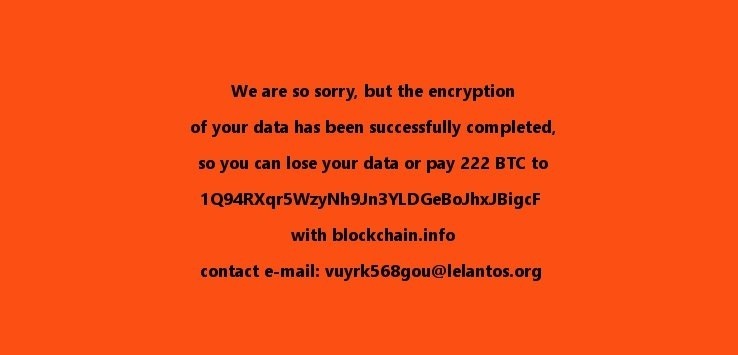
Removal Tool downloadenom te verwijderen KillDisk Ransomware
Daarom zijn de gebruikers verantwoordelijk bedrogen in het denken dat de bestanden die voorzien van spam e-mails zijn noodzakelijk zijn. Zij die bestanden downloaden en openen ze hen. Dit is echter niet wanneer de infectie plaatsvindt. Het vereist bepaalde voorwaarden. U ziet, het Excel-document wordt geleverd met een macro die moet worden gestart om KillDisk Ransomware in te voeren op doelcomputers. Macro’s zijn standaard uitgeschakeld, zodat tenzij de gebruiker hen in staat stelt, de infectie zou niet kundig voor vlaag van het target-systeem. Helaas, als belangrijk genoeg uiterlijk van het document, kunnen gebruikers inschakelen van macro’s zonder een tweede gedachte.
Zodra de macro is ingeschakeld, druppels het een schadelijk bestand op de desbetreffende computer. Dit bestand heet explorer.exe en het bestand zelf verbindt met het Internet achter je rug om te downloaden van malware. Tijdens ons onderzoek, hebben we vonden dat de explorer.exe een Trojan downloader in de roest taal geschreven is. Zij ransomware programma’s kunnen vaak gepaard gaan met Trojaanse paarden, is dit een duidelijk bewijs dat met KillDisk Ransomware op uw computer, u in een ernstige moeilijkheden verkeren bent. Wat meer is, er zijn verschillende versies van deze infectie, en wat gebeurt er met uw computer hangt af van de versie waarmee u uw systeem invoert.
Ik moet erop wijzen dat dit programma meestal van invloed op het gehele netwerk in plaats van slechts één computer. Dus is het gemakkelijk om te zien dat de Telebots-fractie legitieme servers misbruikt te verbergen van beveiligingsprogramma’s. Bijvoorbeeld, kan de downloader explorer.exe gegevens ophalen uit een hardcoded URL die naar een tekstbestand beschikbaar op de putdrive.com-service leidt. Deze dienst staat iedereen toe om te uploaden en delen van bestanden online, dus het maakt het moeilijk te detecteren en identificeren van de infectie.
Zodra de KillDisk Ransomware in het target-systeem arriveert, werken er een verschillende reeks hulpmiddelen voor het verzamelen van belangrijke informatie en stelen van de gebruikersreferenties. Uiteindelijk, kan het zelfs stelen de netwerkreferenties van het niveau van beheerder. Afhankelijk van de versie die je geïnfecteerd bent met, ziet u mogelijk een losgeld nota, 222 Bitcoins (dat is een belachelijke hoeveelheid geld) vraagt of het programma kan schade aan uw besturingssysteem, waardoor het onmogelijk om het laden van uw computer weer. U zou moeten uw harde schijf verbinden met een andere computer en afhankelijk van een aantal bestand herstel programma’s. Het moet echter gezegd worden dat als je geïnfecteerd bent met de versie die doekjes uit uw harde schijf, dan de kans om uw bestanden terug echt slim is.
Hoe te verwijderen KillDisk Ransomware?
Dus hoe zit het met uw bestanden? Het is altijd voor het beste te houden een back-up waarmee dat u de belangrijkste gegevens beschermen tegen dergelijke gevaarlijke infectie. Ook kunt u investeren in een veiligheidshulpmiddel dat u helpen zou KillDisk Ransomware verwijderen uit uw systeem voor goed. Nogmaals, vergeet niet dat als u KillDisk Ransomware verwijderen, het wordt niet automatisch hersteld uw bestanden. Als deze infectie ernstig beschadigd uw besturingssysteem, moet u verwijzen naar een computer security specialist, dus zien als er kon gebeuren te slaan.
Leren hoe te verwijderen van de KillDisk Ransomware vanaf uw computer
- Stap 1. Hoe te verwijderen KillDisk Ransomware van Windows?
- Stap 2. Hoe te verwijderen KillDisk Ransomware van webbrowsers?
- Stap 3. Het opnieuw instellen van uw webbrowsers?
Stap 1. Hoe te verwijderen KillDisk Ransomware van Windows?
a) Verwijderen van KillDisk Ransomware gerelateerde toepassing van Windows XP
- Klik op Start
- Selecteer het Configuratiescherm

- Kies toevoegen of verwijderen van programma 's

- Klik op KillDisk Ransomware gerelateerde software

- Klik op verwijderen
b) KillDisk Ransomware verwante programma verwijdert van Windows 7 en Vista
- Open startmenu
- Tikken voort Bedieningspaneel

- Ga naar verwijderen van een programma

- Selecteer KillDisk Ransomware gerelateerde toepassing
- Klik op verwijderen

c) Verwijderen van KillDisk Ransomware gerelateerde toepassing van Windows 8
- Druk op Win + C om de charme balk openen

- Selecteer instellingen en open het Configuratiescherm

- Een programma verwijderen kiezen

- Selecteer KillDisk Ransomware gerelateerde programma
- Klik op verwijderen

Stap 2. Hoe te verwijderen KillDisk Ransomware van webbrowsers?
a) Wissen van KillDisk Ransomware van Internet Explorer
- Open uw browser en druk op Alt + X
- Klik op Invoegtoepassingen beheren

- Selecteer Werkbalken en uitbreidingen
- Verwijderen van ongewenste extensies

- Ga naar zoekmachines
- KillDisk Ransomware wissen en kies een nieuwe motor

- Druk nogmaals op Alt + x en klik op Internet-opties

- Uw startpagina op het tabblad Algemeen wijzigen

- Klik op OK om de gemaakte wijzigingen opslaan
b) KillDisk Ransomware van Mozilla Firefox elimineren
- Open Mozilla en klik op het menu
- Selecteer Add-ons en verplaats naar extensies

- Kies en verwijder ongewenste extensies

- Klik op het menu weer en selecteer opties

- Op het tabblad algemeen vervangen uw startpagina

- Ga naar het tabblad Zoeken en elimineren KillDisk Ransomware

- Selecteer uw nieuwe standaardzoekmachine
c) KillDisk Ransomware verwijderen Google Chrome
- Start Google Chrome en open het menu
- Kies meer opties en ga naar Extensions

- Beëindigen van ongewenste browser-extensies

- Verplaatsen naar instellingen (onder extensies)

- Klik op Set pagina in de sectie On startup

- Vervang uw startpagina
- Ga naar sectie zoeken en klik op zoekmachines beheren

- Beëindigen van KillDisk Ransomware en kies een nieuwe provider
Stap 3. Het opnieuw instellen van uw webbrowsers?
a) Reset Internet Explorer
- Open uw browser en klik op het pictogram Gear
- Selecteer Internet-opties

- Verplaatsen naar tabblad Geavanceerd en klikt u op Beginwaarden

- Persoonlijke instellingen verwijderen inschakelen
- Klik op Reset

- Internet Explorer herstarten
b) Reset Mozilla Firefox
- Start u Mozilla en open het menu
- Klik op Help (het vraagteken)

- Kies informatie over probleemoplossing

- Klik op de knop Vernieuwen Firefox

- Selecteer vernieuwen Firefox
c) Reset Google Chrome
- Open Chrome en klik op het menu

- Kies instellingen en klik op geavanceerde instellingen weergeven

- Klik op Reset instellingen

- Selecteer herinitialiseren
d) Safari opnieuw instellen
- Start Safari browser
- Klik op Safari instellingen (rechterbovenhoek)
- Selecteer Reset Safari...

- Een dialoogvenster met vooraf geselecteerde items zal pop-up
- Zorg ervoor dat alle items die u wilt verwijderen zijn geselecteerd

- Klik op Reset
- Safari zal automatisch opnieuw opstarten
* SpyHunter scanner, gepubliceerd op deze site is bedoeld om alleen worden gebruikt als een detectiehulpmiddel. meer info op SpyHunter. Voor het gebruik van de functionaliteit van de verwijdering, moet u de volledige versie van SpyHunter aanschaffen. Als u verwijderen SpyHunter wilt, klik hier.

